1、插入虚线:我们打开一个Word文档,点击菜单上的“插入”,在弹出的窗口中点击“形状”。

2、下拉“形状”字形下的黑三角,出现各种形状,选“线条”里的直线。

3、选中后在文档需要划虚线的地方,拖曳鼠标,这时,呈现的是一条实线。

4、在“格式”菜单下,下拉“形式轮廓”旁的黑三角。

5、选“虚线”,在右旁出现的虚线条里,选自己需要的样子。
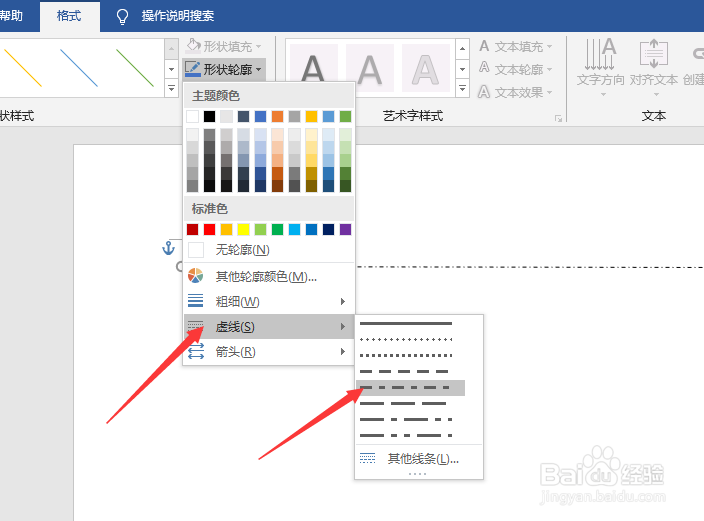
6、选完后,原来的实线,就变成了我们自己选的虚线样子。
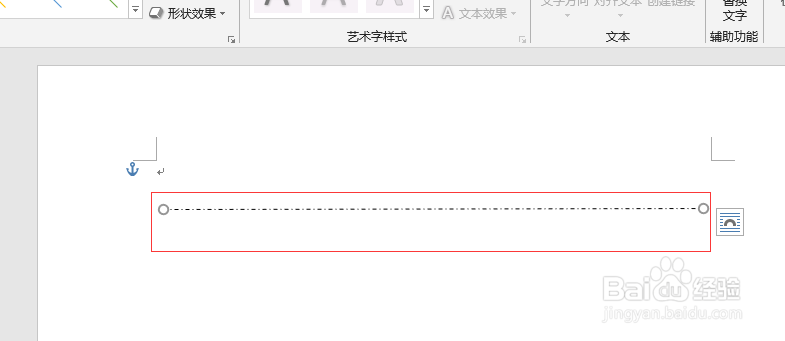
7、输入虚线:我们在刚才的文档里,按住键盘上的Shift键,再按数字“8”,输入上面的星符号“*”,输入三个。

8、按键盘上的回车键“Enter”,星号就变成了一条虚线。

